Упоредите два Мицрософт Ворд документа
Поређење два документа је једна од многих функција МС Ворд-а, што може бити корисно у многим случајевима. Замислите да имате два документа скоро истог садржаја, један од њих је мало већи у запремини, други је мало мањи, те морате видети те фрагменте текста (или друге врсте садржаја) који су различити у њима. У том случају ће функција упоређивања докумената доћи до спашавања.
Лекција: Како додати документ у документ у Ворд документу
Вреди напоменути да садржај упоредних докумената остају непромењени, а чињеница да се не поклапају, приказује се на екрану у облику трећег документа.
Напомена: Ако желите упоређивати исправке које је направио неколико корисника, не би требало користити опцију поређења докумената. У овом случају, много је боље користити функцију "Комбинирај корекције од неколико аутора у једном документу" .
Дакле, да бисте упоређивали две датотеке у Ворду, следите следеће кораке:
1. Отворите два документа која желите да упоредите.
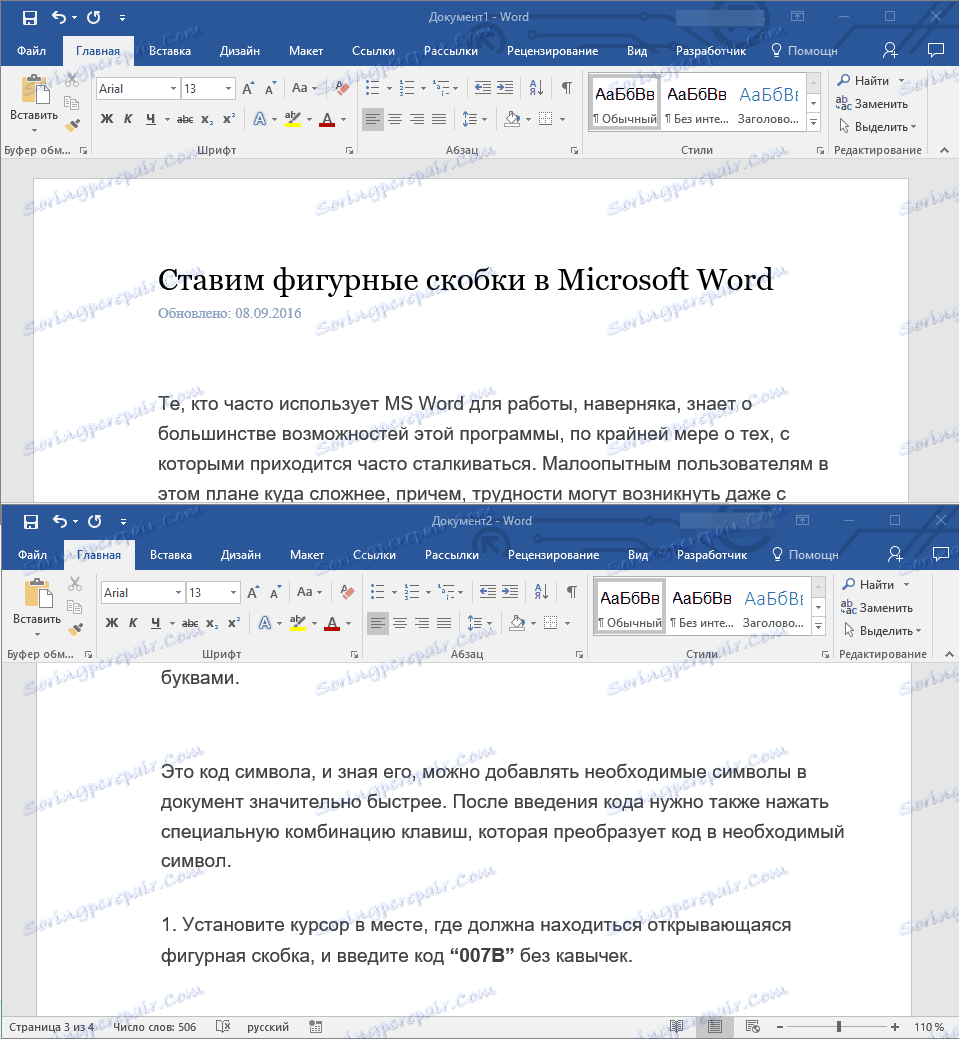
2. Идите на картицу "Преглед" , кликните на дугме "Упореди" , који се налази у групи са истим именом.
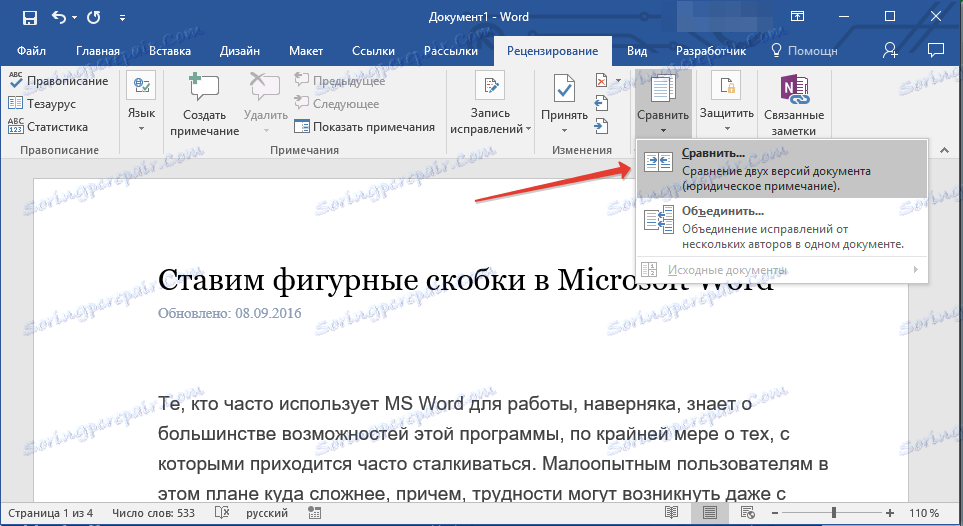
3. Изаберите опцију "Упоредите две верзије документа (правна напомена)" .

4. У одељку "Изворни документ" наведите датотеку која ће се користити као извор.
5. У одељку "Измијењени документ" наведите датотеку коју желите упоредити са претходно отвореним изворним документом.
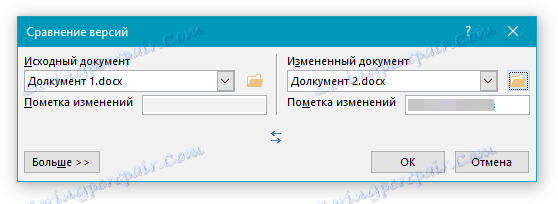
6. Кликните на "Још" , а затим наведите потребне параметре за упоређивање два документа. У пољу "Прикажи промјене" наведите на којем нивоу би требали бити приказани - на нивоу речи или знакова.
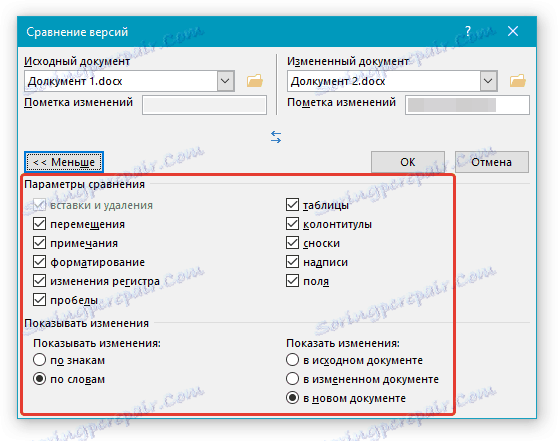
Напомена: У случају да не морате приказати резултате поређења у трећем документу, наведите документ у којем би требало приказати ове промјене.
Важно: параметри које сте одабрали у одељку "Још" сада ће се користити као подразумевани параметри за сва наредна упоређивања докумената.
7. Кликните на "ОК" да бисте покренули упоређивање.
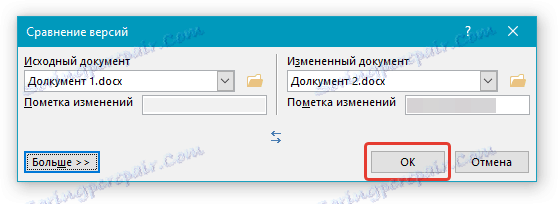
Напомена: Ако било који од докумената садржи исправке, видећете одговарајуће обавештење. Ако желите да прихватите исправке, кликните на "Да".
Лекција: Како обрисати белешке у Ворду
8. Отвориће се нови документ у коме ће бити извршене корекције (ако су садржане у документу), а промјене наведене у другом документу (измијењене) ће бити приказане у облику исправки (црвене вертикалне траке).
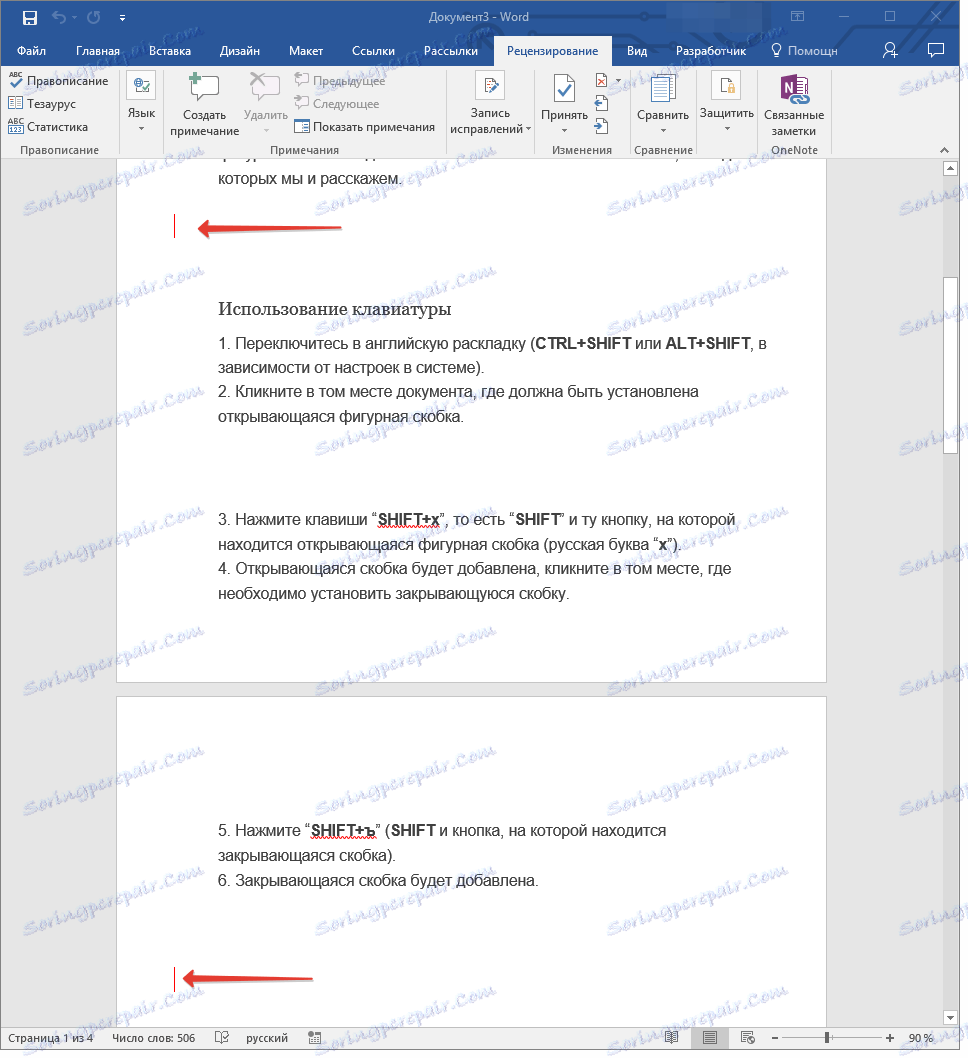
Ако кликнете на поправак, видећете о чему се ти документи разликују.
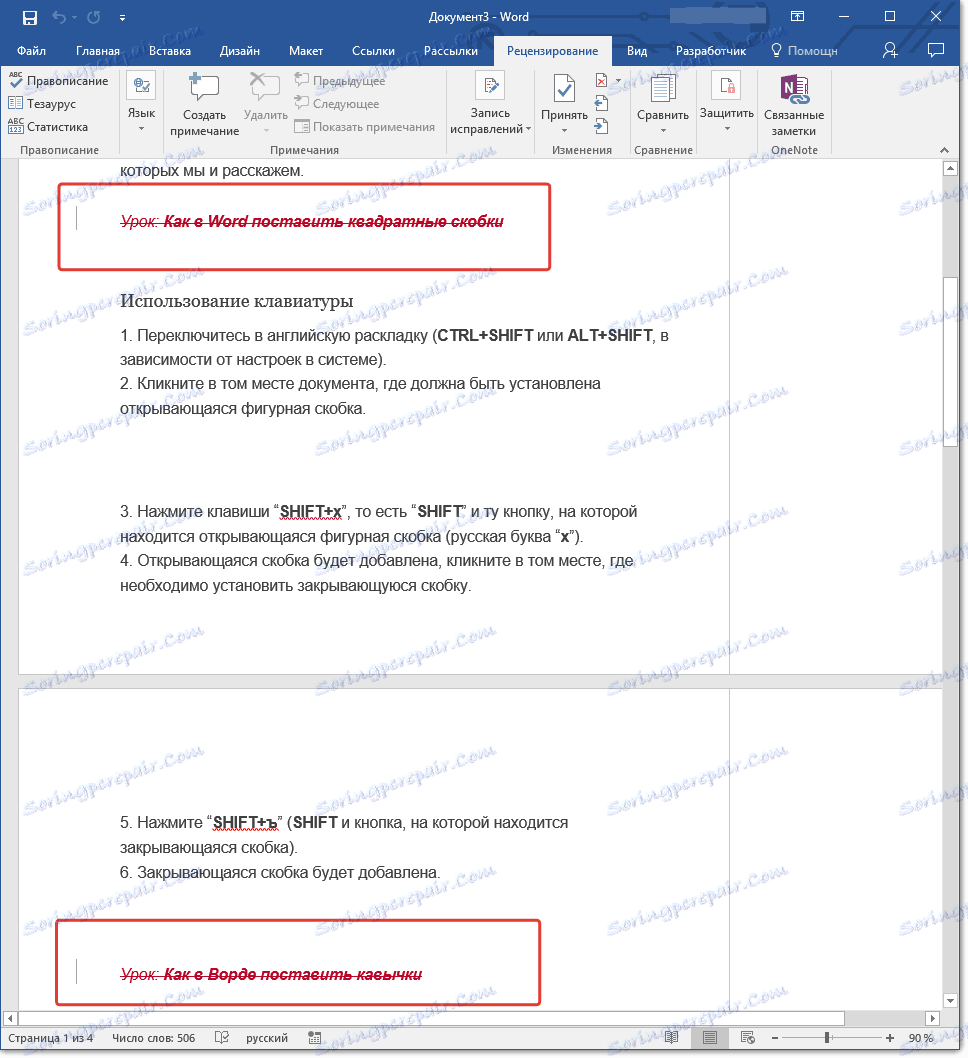
Напомена: Упоредни документи остају непромењени.
Тако је лако упоређивати два документа у МС Ворду. Као што смо рекли на почетку текста, у многим случајевима ова функција може бити врло корисна. Желим вам успјех у даљем проучавању могућности овог текст уредника.
